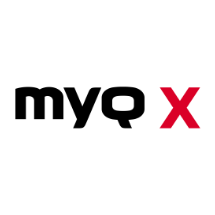Creare manualmente un’applicazione Azure per Entra ID, OneDrive for Business e SharePoint Online
Per dare a MyQ X la possibilità di accedere alle risorse del tenant Azure, ad esempio per la sincronizzazione degli utenti o la scansione e la stampa da/verso OneDrive for Business e SharePoint Online, è necessario registrare un'applicazione nel tenant Azure con autorizzazioni sufficienti.
È possibile creare più applicazioni diverse per ciascun servizio e non renderle visibili agli utenti.
Tuttavia, l'opzione più sicura ed efficiente è quella di creare un'applicazione che possa essere utilizzata per tutti i connettori (Entra ID, OneDrive for Business, SharePoint) e pubblicare questa applicazione per tutti gli utenti. Questi vedranno MyQ X come una delle loro applicazioni disponibili e può accedere all'interfaccia web di MyQ da Le mie applicazioni nel loro account Microsoft.
Microsoft ha rinominato Azure Active Directory (Azure AD) in Microsoft Entra ID per i seguenti motivi: (1) comunicare la funzionalità multicloud e multipiattaforma dei prodotti, (2) alleggerire la confusione con Windows Server Active Directory e (3) unificare i nomi dei prodotti. Microsoft Entra famiglia di prodotti. Leggi https://learn.microsoft.com/en-us/azure/active-directory/fundamentals/new-name per i dettagli.
Configurare la registrazione dell'app per MyQ X
Se avete già creato un'applicazione per MyQ durante le precedenti distribuzioni, non è necessario aggiungere una nuova registrazione dell'app. È possibile utilizzare l'applicazione esistente, aggiornandone solo le impostazioni, il branding e le autorizzazioni.
Creare o aggiornare la registrazione dell'app
Accedere al sito Portale Microsoft Azure e andare a Registrazioni di app.

Selezionare Nuova registrazione per creare una nuova applicazione, oppure scegliete un'applicazione esistente nel caso in cui abbiate già creato un'applicazione per MyQ X e vogliate solo aggiornarla.
Impostare i seguenti dettagli:
Nome: MyQ X.
Tipi di conto supportati: selezionare in base al pubblico di riferimento
Selezionare Conti solo in questa directory organizzativa (solo {Nome tenant} - Singolo tenant) se tutti gli utenti che accederanno a questa applicazione sono membri del tenant Azure.
Account in qualsiasi directory organizzativa (qualsiasi tenant Microsoft Entra ID - Multitenant) può essere usato anche se si intende condividere l'applicazione tra più locatari.
È possibile saltare il Reindirizzamento URI per ora le impostazioni (descritte al punto 6).
Cliccare Registro per creare l'applicazione. Si aprirà un dettaglio dell'applicazione appena creata.
Vai al sito Autenticazione e in Configurazioni della piattaforma, fare clic su Aggiungere una piattaforma.
Selezionare Webed elencare tutti gli URL di reindirizzamento per l'applicazione Microsoft Entra ID.
Per gli URL, inserire gli URL su cui è accessibile l'interfaccia utente web del server MyQ nel seguente formato:
https://{hostname:port}/auth(cioè https://print.acme.com/auth).Cliccare Configurare.
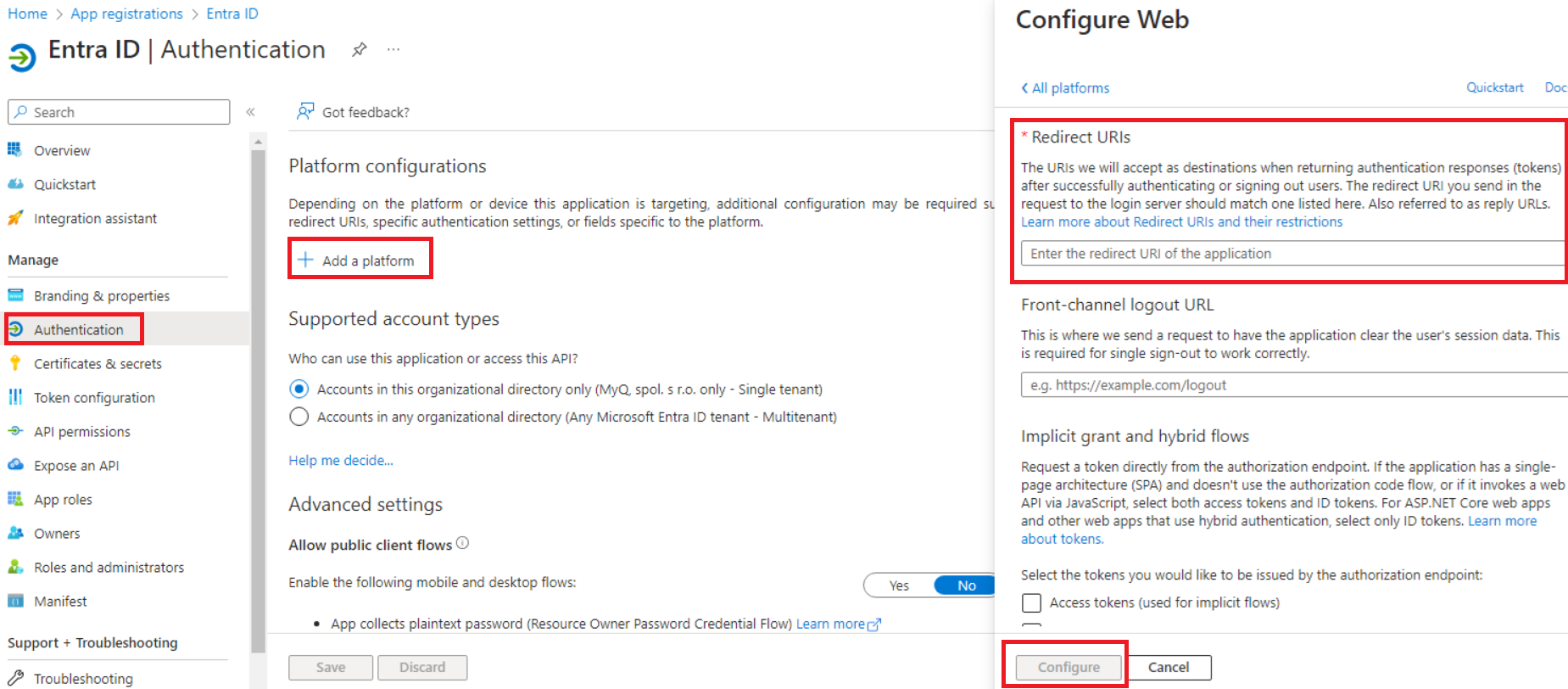
Elencare tutti gli URL delle interfacce Web MyQ di tutti i server MyQ (Standalone, Central o Site Server) per i quali si intende utilizzare questa applicazione per i connettori Entra ID.
Nella pagina Panoramica dell'applicazione, salvare il file ID applicazione (client) e il ID della directory (inquilino), poiché sono necessari per la configurazione di MyQ.
Cliccare Aggiungere un certificato o un segreto accanto a Credenziali del cliente e completare i passaggi seguenti:
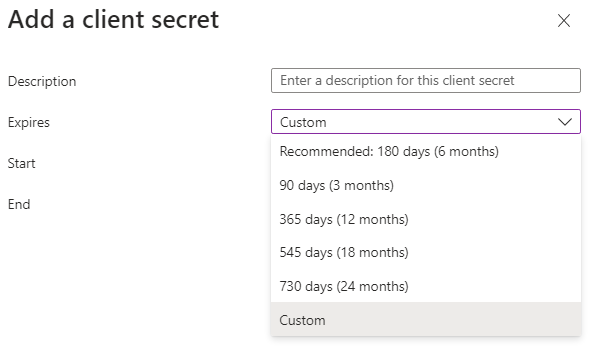
Cliccare Segreto del nuovo cliente.
Aggiungere un Descrizione.
Impostare la scadenza della chiave.
Cliccare Aggiungi.
Salvare il chiave segreta del cliente Valoreperché è necessario per la configurazione in MyQ e non è possibile recuperarlo in seguito.
Configurare il marchio MyQ X per l'applicazione
Sul sito dell'applicazione Proprietà&marchio pagina, regolare quanto segue:
Nome: deve essere configurato come MyQ X dai passaggi precedenti.
Caricare un nuovo logo: selezionare il logo MyQ X scaricato in precedenza.
URL della pagina iniziale: fornire il link a cui l'applicazione punterà quando gli utenti la cliccheranno nel portale Le mie applicazioni; le opzioni sono:
utilizzare l'URL dell'interfaccia web MyQ del server Standalone o del sito (se l'applicazione sarà utilizzata solo da un sito) o del Central Server.
utilizzare il sito web di MyQ: https://myq-solution.com.
inserire l'URL del sito Intranet da cui gli utenti possono proseguire verso MyQ X (facoltativo).
Termini di servizio URL: Politiche e documenti legali | MyQ Solution | MyQ (myq-solution.com).
Dichiarazione sulla privacy URL: Politiche e documenti legali | MyQ Solution | MyQ (myq-solution.com).
Cliccare Risparmiare.
Visibilità dell'applicazione MyQ X nel portale My Apps
Rendere l'applicazione MyQ X visibile agli utenti in Le mie applicazioni
Nel portale Azure, digitare Applicazioni aziendali nella casella di ricerca e aprire questa sezione.
Trovare l'applicazione (ad es. MyQ X) che avete creato in precedenza nelle registrazioni delle app.
Sul Proprietà configurare quanto segue:
Abilitato per l'accesso degli utenti?: No
Visibile agli utenti?: Sì
Anche in questo caso, è possibile configurare l'applicazione Logo (si trova nella sezione Configurare il marchio MyQ X per l'applicazione di questo articolo.
Cliccare Risparmiare.
L'applicazione sarà visibile agli utenti nel portale Le mie applicazioni. Facendo clic su di essa, saranno indirizzati all'URL definito nella sezione URL della homepage.
Nascondere l'applicazione MyQ X agli utenti
Nel portale Azure, digitare Applicazioni aziendali nella casella di ricerca e aprire questa sezione.
Trovare l'applicazione creata in precedenza in Registrazioni applicazioni.
Sul Proprietà configurare quanto segue:
Abilitato per l'accesso degli utenti?: No
Visibile agli utenti?: No
Cliccare Risparmiare.
L'applicazione non sarà visibile agli utenti nel portale Le mie applicazioni.
Aggiornare le autorizzazioni delle applicazioni per servizi specifici
È ora possibile assegnare a questa applicazione l'autorizzazione a leggere gli utenti del tenant per la sincronizzazione di Entra ID e per l'accesso a OneDrive for Business e SharePoint Online nel vostro ambiente MyQ X.
Per la sincronizzazione e l'autenticazione degli utenti Entra ID
Dalla schermata Panoramica dell'applicazione, andare su Permessi API e fare clic su Aggiungere un nuovo permesso:
Selezionare API Microsoft Graph e il tipo di autorizzazione (Delegato o Applicazione).
Aggiungere le seguenti autorizzazioni:Microsoft Graph - Applicazione:
Gruppo.Leggi.Tutti.Microsoft Graph - Applicazione:
Utente.Leggi.Tutti.(Microsoft Graph - Delegato:
Utente.Leggiè aggiunto per impostazione predefinita).
Utilizzo Concedere il consenso di amministratore per {nome directory} per impostare lo stato dei permessi come "Concesso". Questo deve essere impostato su tutte le autorizzazioni che richiedono il consenso dell'amministratore.
Per OneDrive for Business
Vai al sito Autenticazione e in Configurazioni della piattaforma, fare clic su Aggiungere una piattaforma.
Nella casella URI di reindirizzamento, scegliere Web e aggiungere
https://helper.myq.cz/.
Nella pagina Autorizzazioni API, fare clic su Aggiungere un'autorizzazione. Viene visualizzato il riquadro Request API permissions. Aggiungere le seguenti autorizzazioni:
Microsoft Graph - Delegato/Applicazione:
File.ReadWrite(per maggiori informazioni, leggi sotto).Microsoft Graph - Delegato:
Utente.Leggi(questa autorizzazione è aggiunta per impostazione predefinita e non è modificabile).
Autorizzazioni delegate o di tipo applicativo
Il tipo di autorizzazione, "Delegata" o "Applicazione", dipende dal fatto che si voglia connettere automaticamente tutti gli utenti con il loro OneDrive for Business o chiedere all'utente di connettere manualmente i propri account.
Per l'impostazione automatica, selezionare l'autorizzazione "Applicazione".
Per la connessione manuale da parte di singoli utenti, selezionare l'autorizzazione "Delegata".
Se si seleziona l'autorizzazione "Applicazione" e si desidera connettere automaticamente gli utenti senza la loro partecipazione, attivare l'opzione "L'applicazione ha accesso a OneDrive Business di tutti gli utenti." quando si crea il connettore OneDrive for Business in Impostazioni - Connessioni di MyQ X.
Utilizzo Concedere il consenso di amministratore per {nome directory} per impostare lo stato dei permessi come "Concesso". Questo deve essere impostato su tutte le autorizzazioni che richiedono il consenso dell'amministratore.
Per SharePoint Online
Vai al sito Autenticazione e in Configurazioni della piattaforma fare clic su Aggiungere una piattaforma.
Nella casella URI di reindirizzamento, scegliere Web e aggiungere
https://helper.myq.cz/.
Nella pagina Autorizzazioni API, fare clic su Aggiungere un'autorizzazione. Viene visualizzato il riquadro Request API permissions. Aggiungere le seguenti autorizzazioni:
Microsoft Graph - Delegato - o - Applicazione:
Siti.Leggi.Tutti(per maggiori informazioni, leggi sotto).Microsoft Graph - Delegato - o - Applicazione:
Siti.ReadWrite.All(per maggiori informazioni, leggi sotto).Microsoft Graph - Delegato:
Utente.Leggi(questa autorizzazione è aggiunta per impostazione predefinita e non è modificabile).
Autorizzazioni delegate o di tipo applicativo
Il tipo di autorizzazione, "Delegata" o "Applicazione", dipende dal fatto che si desideri connettere automaticamente tutti gli utenti con SharePoint Online o che si richieda all'utente di connettere manualmente i propri account.
Per l'impostazione automatica, selezionare l'autorizzazione "Applicazione
Per la connessione manuale da parte di singoli utenti, selezionare l'autorizzazione "Delegata".
Se si seleziona l'autorizzazione "Applicazione" e si desidera connettere automaticamente gli utenti senza la loro partecipazione, attivare l'opzione "L'applicazione ha accesso a SharePoint Online di tutti gli utenti" durante la creazione del connettore SharePoint Online in Impostazioni - Connessioni.
Utilizzo Concedere il consenso di amministratore per {nome directory} per impostare lo stato dei permessi come "Concesso". Questo deve essere impostato su tutte le autorizzazioni che richiedono il consenso dell'amministratore.
Configurazione in MyQ
Dopo aver creato l'applicazione, averla brandizzata (facoltativo), averla pubblicata per renderla visibile (facoltativo) e averla aggiornata con i permessi necessari per i servizi che si utilizzeranno, è possibile continuare a collegare l'applicazione a MyQ X.
Collegare MyQ X ai servizi Microsoft
Leggete di più per scoprire come creare:
Sincronizzazione e firma Entra ID con Microsoft
Il connettore Microsoft Entra ID può ora essere utilizzato per configurare la sincronizzazione e l'autenticazione degli utenti:
Aggiunta di un server di autenticazione Microsoft Entra ID in MyQ, Impostazioni, Server di autenticazione.
Aggiunta di una sorgente di sincronizzazione Microsoft Entra ID in MyQ, Impostazioni, Sincronizzazione utente.
È possibile iniziare con il passaggio 2, aggiungere una sorgente di sincronizzazione, poiché durante questo processo verrà creato anche un server di autenticazione Entra ID.
Easy Scan e Easy Print con OneDrive for Business
È possibile aggiungere una connessione a OneDrive for Business per rendere disponibile questo archivio nelle Terminal Action (Easy Print e Easy Scan) come origine/destinazione rispettivamente per la stampa e la scansione.
Continua a:
Aggiungere la connessione a OneDrive for Business in MyQ, Impostazioni, Connessioni
Creare azioni Easy Scan su OneDrive for Business in Impostazioni, Terminal Action
Creazione di azioni Easy Print da OneDrive for Business in Impostazioni, Terminal Action
Easy Scan e Easy Print con SharePoint Online
È possibile aggiungere una connessione a SharePoint Online per rendere disponibile questo archivio nelle Action Terminal (Easy Print e Easy Scan) come origine/destinazione rispettivamente per la stampa e la scansione.
Continua a:
Aggiungere la connessione a SharePoint Online in MyQ, Impostazioni, Connessioni
Creare l'azione Easy Scan su SharePoint Online in Impostazioni, Terminal Action
Creare l'azione Easy Print da SharePoint Online in Impostazioni, Terminal Action
.png)